Base de conocimientos
AVM Content
Configurar el FRITZ!Box en una conexión a Internet por fibra óptica de iWay
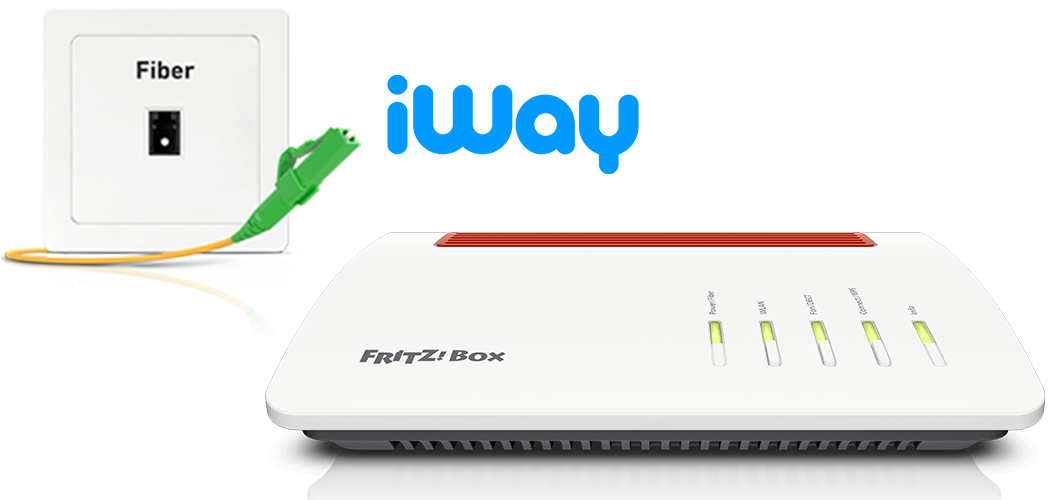
EEl FRITZ!Box está preparado de manera óptima para ser utilizado en una conexión a Internet de “iWay“. Basta con conectar el FRITZ!Box a la conexión de fibra óptica, activarla con Swisscom y configurar el acceso a Internet en el FRITZ!Box.
Ahora todos los dispositivos de su red local tendrán acceso ilimitado a la funcionalidad completa del FRITZ!Box para Internet, telefonía y domótica.
Requisitos previos/Limitaciones
- FRITZ!Box Fiber con módulo SFP “FRITZ!SFP XGS-PON”.
Nota:Todas las indicaciones sobre funciones y sobre la configuración que encontrará en estas instrucciones, tienen en cuenta el FRITZ!OS actual de su FRITZ!Box.
1 Insertar el módulo SFP en el FRITZ!Box
Existen diferentes variantes de FRITZ!Box, que se diferencian tan solo en el contenido suministrado. Si no ha recibido el FRITZ!Box con el módulo SFP conectado, realice esta acción:
2 Conectar su FRITZ!Box a la conexión de fibra óptica
- Retire los tapones de polvo del cable de fibra óptica, del módulo SFP en el FRITZ!Box y de la salida de la toma de la fibra óptica (OTO)
- Conecte el cable de fibra óptica al módulo SFP del FRITZ!Box y a la toma de la conexión de fibra óptica. No doble el cable de fibra óptica y ni ponga frente a sus ojos los extremos del cable.
Nota:Encontrará consejos para elegir el cable de fibra óptica adecuado en nuestra guía ¿Qué cable de fibra óptica necesito?.

Conectar su FRITZ!Box a la conexión de fibra óptica
3 Conectar su FRITZ!Box a la red eléctrica
- Conecte la fuente de alimentación al puerto “Power” del FRITZ!Box y enchúfela en una toma de corriente.
4 Activar la conexión de fibra óptica con Swisscom
- Introduzca en un navegador web la dirección https://swisscom.ch/start.La página puede tardar unos minutos en aparecer.
- Introduzca el identificador OTO de su toma de fibra óptica (por ejemplo, B.777.777.777.X).
- Introduzca el número de clavija (número de ranura).
- Introduzca el código de activación que ha recibido de iWay.
- Haga clic en “Activar” para iniciar la activación de la conexión a Internet por fibra óptica. La activación y la posibilidad de utilizar Internet puede tardar hasta 30 minutos.
5 Configurar el acceso a Internet en su FRITZ!Box
- Abra la interfaz de usuario del FRITZ!Box.
- Introduzca la contraseña del FRITZ!Box que aparece en la etiqueta del tipo del FRITZ!Box y haga clic en “Iniciar sesión”.
- Si el asistente para acceso a Internet no se inicia automáticamente, haga clic en “Asistentes“ y luego en “Configurar el acceso a Internet“.

Abrir el asistente del FRITZ!Box - Seleccione en la lista desplegable la entrada “iWay Fiber“.
- Activar el tipo de acceso “iWay Fiber CH DHCP (VLAN10)”.
- Haga clic en “Seguir“ y siga las instrucciones del asistente.
- Ahora el FRITZ!Box revisa si la conexión a Internet puede establecerse. La configuración se completa cuando aparece el mensaje “Se ha realizado exitosamente la revisión de la conexión a Internet”.
Importante:Si la revisión de la conexión a Internet falla, es posible que su acceso a Internet aún no esté activado. En este caso, póngase en contacto con iWay.
6 Configurar la función de telefonía en su FRITZ!Box
Ahora puede definir qué números de teléfono utilizan sus dispositivos de telefonía para hacer llamadas salientes y a qué números de teléfono deben responder los dispositivos de telefonía a las llamadas entrantes:
- En la interfaz de usuario del FRITZ!Box haga clic en el menú “Telefonía“.
- Abra el menú “Telefonía“ y haga clic en “Dispositivos telefónicos“.
- Haga clic en el botón
 (Editar) frente al dispositivo telefónico que desea ajustar.
(Editar) frente al dispositivo telefónico que desea ajustar. Importante:Si todavía no aparece el dispositivo telefónico, haga clic en el botón “Configurar un dispositivo nuevo“ y siga las instrucciones.
- Seleccione en “Llamadas salientes“ el número de teléfono a través del que se deben realizar las llamadas. Si no selecciona un número de teléfono, el número de teléfono definido en “Números propios > Configuración de la conexión” se utiliza como número saliente.
- Determine también a qué números de teléfono deberá reaccionar el dispositivo telefónico cuando entren llamadas. Podrá seleccionar máximo diez números de teléfono (incluyendo los números para realizar llamadas salientes).
- Para guardar los cambios en la configuración haga clic en “Aplicar“.

